YouTubeなどのストリーミング方式の動画が当たり前のようにスマホで試聴できる世の中になっています。ただ、見過ぎて速度制限に引っかかってしまった~とか、この前は快適に見れたのにもう一度見直そうと思ってみたらカクカクしてスムースに動画が見れないなんてことはないでしょうか?
そんな悩みを解決してくれるソフトがありますそれがMovavi Screen Capture Studioです。
下記のように様々な動画や画像をキャプチャできますが、やはり、注目はオンラインビデオのキャプチャでしょう。
それでは早速、Movavi Screen Capture Studioを立ち上げてみます。お試しで動かしてみたいのなら7日間の試用が無料でできます。
使い方は下記のようにストリーミングビデオを表示させたブラウザにかぶせるようにMovavi Screen Capture Studioを動かします。
そして、下記のように動画の画面が完全に覆われるように黄色いフレームを調整します。調整が終わったら、下にある「REC」ボタンを押下し、動画を再生スタートさせます。
下記が録画中の画面です。
下記のように録画したストリーミングビデオを編集する機能も持っています。これで自分だけの動画を作り出すこともできますね。
Movavi Screen Capture StudioはYouTube意外にもニコニコ動画などほとんどのストリーミングビデオに対応しており、また、パソコンな接続されたウェブカメラ、ビデオカメラなどの再生動画なども録画可能です。
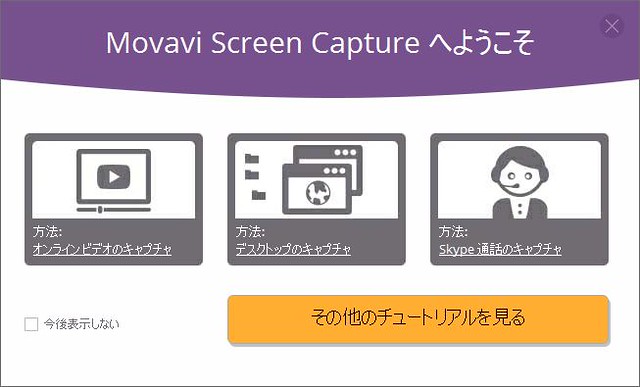
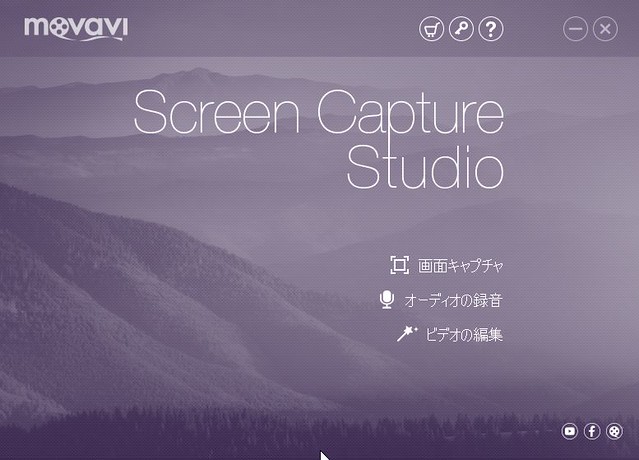
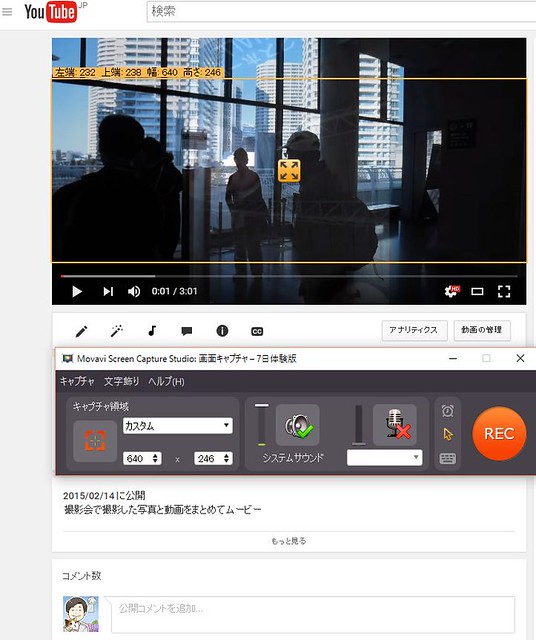
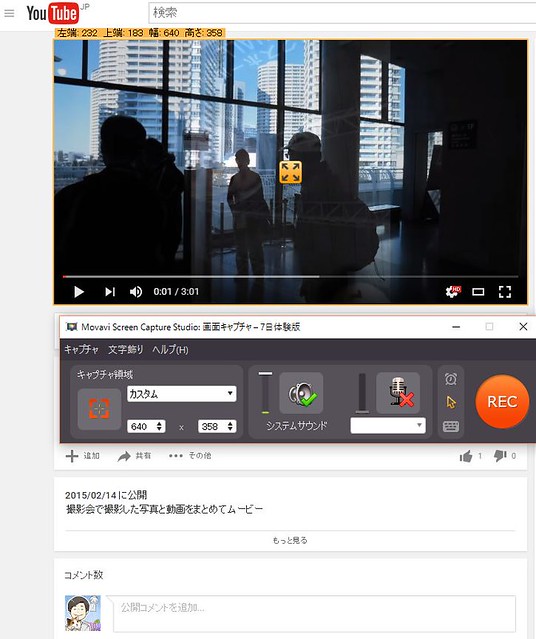
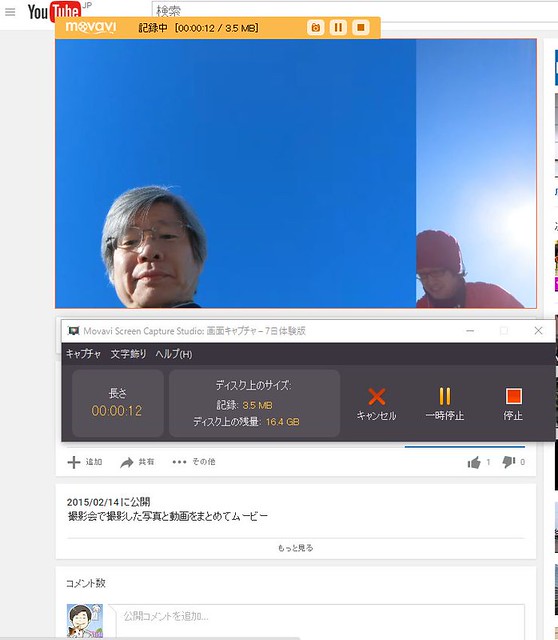
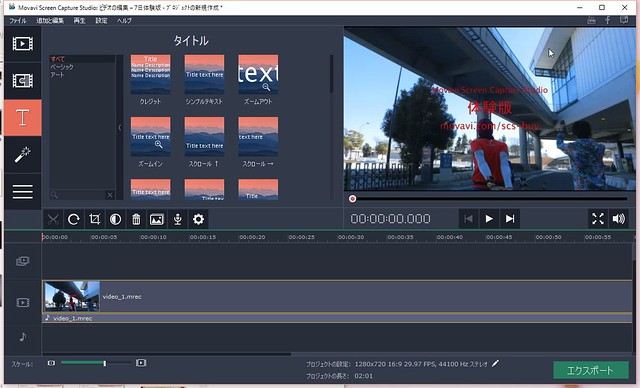

コメント